Para definir qué información debe aparecer en el informe y con qué formato, se pueden utilizar los mismos controles que en los formularios aunque algunos son más apropiados para formularios como por ejemplo los botones de comando.
En la pestaña Diseño encontrarás los mismos controles que vimos en el tema anterior:
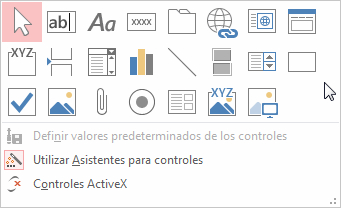
![]() Cuando queremos crear varios controles del
mismo tipo podemos bloquear el control haciendo clic con el botón secundario del ratón sobre él. En el menú contextual elegiremos Colocar varios controles.
Cuando queremos crear varios controles del
mismo tipo podemos bloquear el control haciendo clic con el botón secundario del ratón sobre él. En el menú contextual elegiremos Colocar varios controles.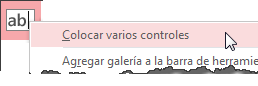
A partir de ese momento se podrán crear todos
los controles que queramos de este tipo sin necesidad de hacer clic sobre
el botón correspondiente cada vez. Para quitar
el bloqueo hacemos clic sobre el botón ![]() o volvemos a seleccionar la opción del menú contextual para desactivarla.
o volvemos a seleccionar la opción del menú contextual para desactivarla.
![]() El botón
El botón ![]() Utilizar asistentes para controles activará o desactivará la ayuda a los controles. Si lo tenemos activado (como en la imagen) al crear determinados controles se abrirá un asistente para guiarnos.
Utilizar asistentes para controles activará o desactivará la ayuda a los controles. Si lo tenemos activado (como en la imagen) al crear determinados controles se abrirá un asistente para guiarnos.
![]() Ahora vamos a ver uno por uno los tipos
de controles disponibles:
Ahora vamos a ver uno por uno los tipos
de controles disponibles:
| Icono | Control | Descripción |
|---|---|---|
| Seleccionar | Vuelve a dar al cursor la funcionalidad de selección, anulando cualquier otro control que hubiese seleccionado. | |
| Cuadro de texto | Se utiliza principalmente para presentar un dato almacenado en un campo
del origen del informe. Puede ser de dos tipos: dependiente o independiente. - El cuadro de texto dependiente depende de los datos de un campo y si modificamos el contenido del cuadro en la vista Informes estaremos cambiando el dato en el origen. Su propiedad Origen del control suele ser el nombre del campo a la que está asociado. - El cuadro de texto independiente permite por ejemplo presentar los resultados de un cálculo o aceptar la entrada de datos. Modificar el dato de este campo no modifica su tabla origen. Su propiedad Origen del control será la fórmula que calculará el valor a mostrar, que siempre irá precedida por el signo =. |
|
| Etiqueta | Sirve para visualizar un texto literal, que escribiremos directamente en el control o en su propiedad Título. | |
| Hipervínculo | Para incluir un enlace a una página web, un correo electrónico o un programa. | |
| Insertar salto de línea | No tiene efecto en la Vista Formulario pero sí en la Vista Preliminar y a la hora de imprimir. | |
| Gráfico | Representación gráfica de datos que ayuda a su interpretación de forma visual. | |
| Línea | Permite dibujar líneas en el formulario, para ayudar a organizar la información. | |
| Botón de alternar | Se suele utilizar para añadir una nueva opción a un grupo de opciones ya creado. También se puede utilizar para presentar un campo de tipo Sí/No, si el campo contiene el valor Sí, el botón aparecerá presionado. | |
| Rectángulo | Permite dibujar rectángulos en el formulario, para ayudar a organizar la información. | |
| Casilla de verificación | Se suele utilizar para añadir una nueva opción a un grupo
de opciones ya creado, o para presentar un campo de tipo Sí/No.
Si el campo contiene el valor Sí,
la casilla tendrá este aspecto |
|
| Marco de objeto independiente | Para insertar archivos como un documento Word, una hoja de cálculo, etc. No varian cuando cambiamos de registro (independientes), y no están en ninguna tabla de la base. | |
| Datos adjuntos | Esta es la forma más moderna y óptima de incluir archivos en un formulario. Equivale a los marcos de objeto, solo que Datos adjuntos está disponible para las nuevas bases hechas en Access 2007 o versiones superiores (.accdb) y los marcos pertenecen a las versiones anteriores (.mdb). | |
| Botón de opción | Se suele utilizar para añadir una nueva opción a un grupo
de opciones ya creado, o para presentar un campo de tipo Sí/No.
Si el campo contiene el valor Sí,
el botón tendrá este aspecto |
|
| Subformulario/ Subinforme | Para incluir un subformulario o subinforme dentro del formulario. Un asistente te permitirá elegirlo. | |
| Marco de objeto dependiente | Para insertar archivos como un documento Word, una hoja de cálculo, etc. Varian cuando cambiamos de registro (dependientes), porque se encuentran en una tabla de la base. Ejemplos: La foto o el currículum de una persona, las ventas de un empleado, etc. | |
| Imagen | Permite insertar imágenes en el formulario, que no dependerán de ningún registro. Por ejemplo, el logo de la empresa en la zona superior. |
También incluye los siguientes controles, aunque no se suelen utilizar en informes, sino más bien en formularios:
| Icono | Control |
|---|---|
| Botón | |
| Control de pestaña | |
| Grupo de opciones | |
| Cuadro combinado | |
| Cuadro de lista |
Puedes ver su descripción en el tema de Formularios.
Por último podemos añadir más controles, más
complejos con el botón ![]() Controles ActiveX.
Controles ActiveX.
Puesto que el manejo de los controles en informes es idéntico al de los controles de un formulario, si tienes alguna duda sobre cómo añadir un control, cómo moverlo de sitio, copiarlo, cambiar su tamaño, cómo ajustar el tamaño o la alineación de varios controles, repasa la unidad anterior.
© aulaClic S.L. Todos los derechos reservados.
Prohibida la reproducción por cualquier medio.
Aviso legal: Autorizado exclusivamente para uso personal.